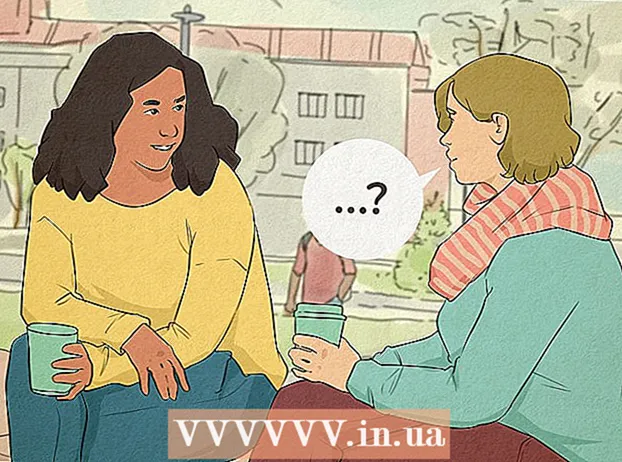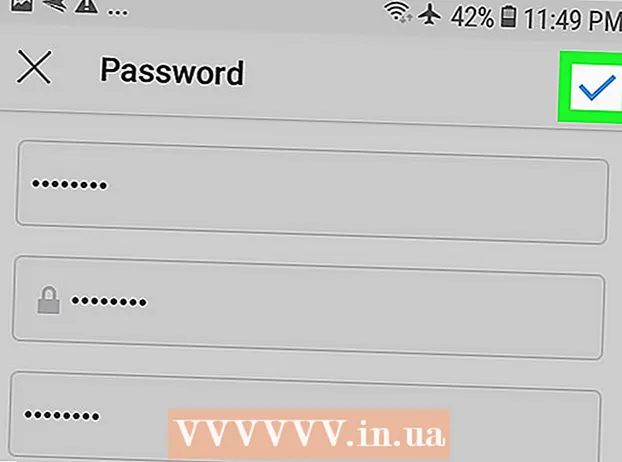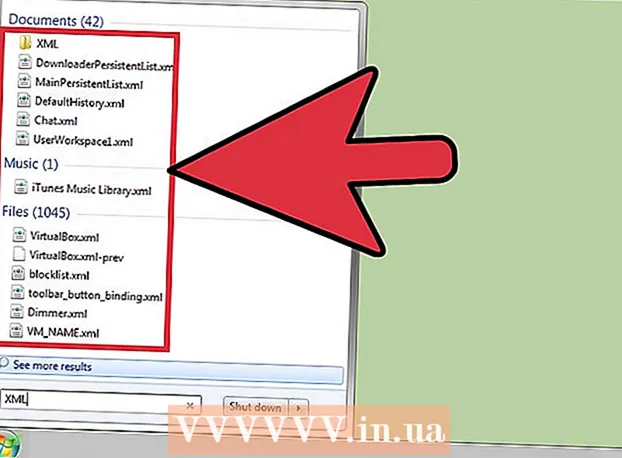Հեղինակ:
Lewis Jackson
Ստեղծման Ամսաթիվը:
12 Մայիս 2021
Թարմացման Ամսաթիվը:
1 Հուլիս 2024

Բովանդակություն
Այս հոդվածը բացատրում է, թե ինչպես ջնջել յուրաքանչյուր ֆեյսբուքյան հաղորդագրությունը իր ծանուցումների ցուցակից: Դա կարող եք անել iPhone- ի և Android- ի հեռախոսային հավելվածներում, ինչպես նաև Facebook կայքում: Այնուամենայնիվ, միանգամից մեկից ավելի հաղորդագրություններ ջնջելու ոչ մի եղանակ չկա. Հետեւաբար, դուք չեք կարող միանգամից ջնջել Facebook- ի բոլոր ծանուցումները:
Քայլեր
3-ի մեթոդը ՝ iPhone- ում
Բացեք Facebook- ը: Կապույտ ֆոնի վրա սպիտակ «զ» -ով հպեք Facebook- ի տարբերանշանին: Եթե դուք մուտք եք գործել, սա ձեզ կտանի դեպի Նորությունների հոսք բաժին:
- Եթե դուք մուտք չեք գործել Facebook, մուտքագրեք ձեր էլ. Փոստի հասցեն (կամ հեռախոսահամարը) և գաղտնաբառը և ընտրեք Մուտք գործեք (Մուտք գործեք):

Ընտրեք զանգի տեսքով «bանուցումներ» պատկերակը էկրանի ներքևում ՝ ձեր ծանուցումների պատմությունը տեսնելու համար:
Սահեցրեք ծանուցումը աջից ձախ: Դուք կտեսնեք տարբերակ Թաքցնել (Թաքցնել) ծանուցման աջ կողմում: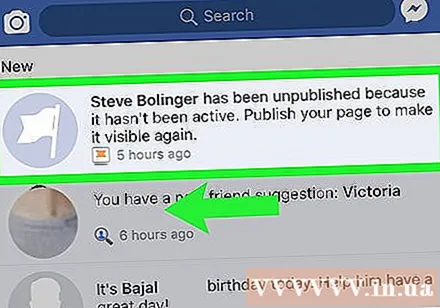
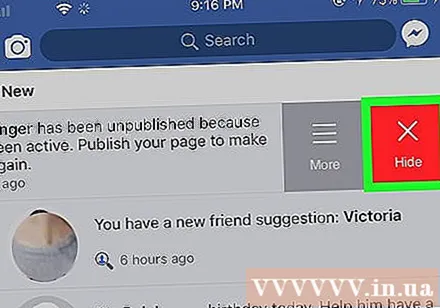
Ընտրեք Թաքցնել (Թաքցնել) ծանուցման աջ կողմում: Notանուցումները անմիջապես կհեռացվեն ցուցակից; «Ificationsանուցումներ» բաժինը բացելիս այլևս ծանուցումներ չեք տեսնի:- Սա կարող եք կրկնել յուրաքանչյուր ծանուցման համար, որը ցանկանում եք ջնջել:
- Կախված սարքի վրա տեղադրված Facebook- ի տարբերակից, երբեմն հնարավոր է, որ չկարողանաք հետևել iPad- ի այս հրահանգներին: Եթե այդպես է, փորձեք դա անել, օգտագործելով աշխատասեղանի կայք:
3-ի մեթոդ 2. Android- ում

Բացեք Facebook- ը: Կապույտ ֆոնի վրա սպիտակ «զ» -ով հպեք Facebook- ի տարբերանշանին: Եթե դուք մուտք եք գործել, սա ձեզ կտանի դեպի Նորությունների հոսք բաժին:- Եթե դուք մուտք չեք գործել Facebook, մուտքագրեք ձեր էլ. Փոստի հասցեն (կամ հեռախոսահամարը) և գաղտնաբառը և ընտրեք Մուտք գործեք (Մուտք գործեք):
Ընտրեք «atանուցումներ» պատկերակը էկրանի ներքևում: Սա բացում է ձեր ծանուցումների պատմությունը:
Ընտրեք ⋯. Այս երեք կետանոց պատկերակը յուրաքանչյուր ծանուցման աջ կողմում է: Պատկերակը կտտացնելուց հետո կտեսնեք, որ ընտրացանկ է հայտնվում:
- Կարող եք նաև հպել և պահել ծանուցումը:
Ընտրեք Թաքցնել այս ծանուցումը (Թաքցրեք այս հաղորդագրությունը) հայտնվող ընտրացանկում: Սա կջնջի ծանուցումները «անուցումներ» –ում և գործունեության գրանցամատյանում:
- Կարող եք կրկնել այս գործընթացը, որպեսզի յուրաքանչյուր հաղորդագրությունը ջնջվի:
3-ի մեթոդ 3. Համակարգչում
Բացեք Facebook- ը: Ձեր վեբ զննարկիչով գնացեք https://www.facebook.com: News Feed էջը կցուցադրվի, եթե դուք մուտք եք գործել Facebook:
- Եթե դուք մուտք չեք գործել Facebook, մուտքագրեք ձեր էլ.հասցեն (կամ հեռախոսահամարը) էկրանի վերևի աջ անկյունում գտնվող վանդակում և կտտացրեք Մուտք գործեք (Մուտք գործեք):
Էջի վերևի աջ անկյունում կտտացրեք «ificationsանուցումներ» կոճակի պատկերով: Սա կբացի ձեր վերջին ֆեյսբուքյան ծանուցումների ցուցակը:
Ընտրեք ծանուցում: Տեղադրեք ձեր մկնիկի ցուցիչը այն հաղորդագրության վրա, որը ցանկանում եք ջնջել: Անմիջապես կտեսնեք, որ պատկերակ է հայտնվում ⋯ և ծանուցագրի աջ կողմում շրջան:
- Օրինակ, եթե ցանկանում եք մաքրել ձեր կարգավիճակը դուր եկող ընկերոջ մասին հաղորդագրությունը, ձեր մկնիկի ցուցիչը դրեք «like your post:» - ի վրա:
- Եթե չեք տեսնում այն հաղորդագրությունը, որը պետք է ջնջեք, կտտացրեք Տեսնել բոլորը (Տեսեք բոլորը) բացվող ցանկի տակ, ապա ոլորեք ներքև, մինչև գտնեք ծանուցումը:
Սեղմել ⋯ ծանուցման աջ անկյունում `ընտրացանկ բացելու համար:
Սեղմել Թաքցնել այս ծանուցումը (Թաքցրեք այս ծանուցումը) ելնող ցանկում ՝ «ificationsանուցումներ» –ում ծանուցումները ջնջելու համար: գովազդ
Խորհուրդներ
- Կարող եք կարգաբերել, թե ինչպես են ծանուցումները ցուցադրվում վերջին ծանուցումների ցուցակում ըստ կետի Notանուցումներ (Ծանուցում) մեջ Կարգավորումներ (Պարամետրեր) Facebook- ի կողմից:
Arnգուշացում
- Ի տարբերություն էլփոստի, դուք չեք կարող միանգամից ջնջել Facebook- ի բոլոր ծանուցումները